
Solujen yhdistäminen tai erottaminen Macin Numbersissa
Taulukon solujen yhdistäminen liittää vierekkäiset solut yhdeksi soluksi. Kun solujen yhdistäminen poistetaan, aiemmin yhdistettyjen solujen tiedot säilyvät uudessa, ylävasemmalla olevassa solussa.
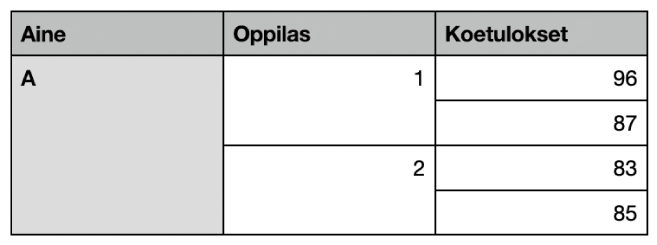
Muutamia rajoituksia:
Et voi yhdistää soluja, jotka eivät ole vierekkäisiä tai jotka ovat taulukon eri osissa, kuten leipätekstissä ja otsakkeessa.
Et voi yhdistää sarakkeita tai rivejä.
Et voi jakaa solua. Jos solua ei ole yhdistetty toiseen soluun, sitä ei voi erottaa.
Huomaa: Et voi käyttää lomakkeita taulukoissa, joissa on yhdistettyjä soluja. Laskentataulukon lomakkeet eivät näy, kun avaat Numbersin iPhone- tai iPad-versiolla tehdyn laskentataulukon Numbersin Mac-versiolla. Numbersin Mac-versiossa solujen yhdistäminen lomakkeeseen linkitetyssä taulukossa voi tyhjentää lomakkeen.
Solujen yhdistäminen
Avaa Numbers-appi
 Macissa.
Macissa.Avaa laskentataulukko ja valitse vähintään kaksi vierekkäistä solua.
Control-klikkaa soluja ja valitse Yhdistä solut.
Huomaa: Jos Yhdistä solut -komento on himmennetty, olet ehkä valinnut kokonaisia sarakkeita tai rivejä tai otsakesolun ja runkosolun, joita ei voida yhdistää, vaikka ne olisivatkin vierekkäin.
Solujen yhdistämisen tuloksia:
Jos vain yhdessä solussa on sisältöä ennen yhdistämistä, kyseisen solun sisältö ja muotoilu säilytetään yhdistetyssä solussa.
Jos useampi kuin yksi solu sisälsi dataa ennen yhdistämistä, kaikki sisältö säilyy, mutta tiettyä datamuotoa käyttävät solut, kuten numerot, valuutat tai päivämäärät muunnetaan tekstiksi.
Jos vasemman yläkulman solussa on käytetty täyttöväriä, yhdistetty solu perii solun täyttövärin.
Jos olet käyttänyt lomaketta datan syöttämiseen taulukkoon, et voi yhdistää taulukkosoluja.
Solujen yhdistämisen poistaminen
Avaa Numbers-appi
 Macissa.
Macissa.Avaa laskentataulukko, control-klikkaa soluja ja valitse Poista solujen yhdistäminen.
Aiemmin yhdistetyn solun koko sisältö näkyy ensimmäisessä puretussa solussa. Uudet solut omaksuvat aiemmin yhdistetyn solun muotoilun ja täyttövärin.
Huomaa: Yhdistettyjä soluja käsitellään erityisellä tavalla kaavoissa:
Voit viitata soluun suoraan kaavassa käyttämällä yhdistetyn solun vasemmassa yläkulmassa olevaa osoitetta (esimerkiksi C3).
Et voi sisällyttää vain osaa yhdistetystä solusta kaavassa käytettyyn solualueeseen.
Jos viittaat kaavassa soluun ja yhdistät sitten solun kaavan suunnitellun alueen ulkopuolella olevien solujen kanssa, kaavan tuloksena saattaa olla virhe.